Categoriile vă permit să etichetați, să etichetați și să grupați cu ușurință mesajele în Outlook pe web și în Noul Outlook. Alegeți din categoriile implicite sau creați-vă una proprie și atribuiți una sau mai multe categorii mesajelor dvs.
Alte persoane nu vor vedea categoriile pe care le atribuiți.
Notă: Dacă instrucțiunile nu corespund cu ceea ce vedeți, este posibil să utilizați Outlook.com sau o versiune mai veche de Outlook pe web. Încercați Categorii în Outlook.com sau Instrucțiuni pentru Outlook pe web clasic.
Metoda 1:
-
Selectați mesajul sau mesajele de e-mail pe care doriți să le clasificați.
-
Selectați Categorisire din bara de instrumente de sus și apoi procedați astfel:
-
Pentru a aplica o categorie: Căutați sau selectați categoria pe care doriți să o utilizați.
-
Pentru a elimina o categorie: Debifați marcajul de selectare de lângă categorie.
-
Notă: Dacă ați atribuit mai multe categorii și nu puteți vedea categoria pe care o căutați, faceți clic pe Toate categoriile din partea de jos a listei.
Metoda 2:
-
Faceți clic dreapta pe mesajul sau mesajele de e-mail selectate și apoi selectați Categorisire din listă. Apoi, procedați astfel:
-
Pentru a aplica o categorie: Selectați categoria pe care doriți să o utilizați.
-
Pentru a elimina o categorie: Debifați marcajul de selectare de lângă categorie.
-
Notă: Dacă selectați mai multe mesaje cu categorii deja aplicate, categoriile selectate în lista verticală vor afișa numai cele aplicate la toate mesajele pe care le-ați selectat.
Notă: Nu puteți aplica o categorie la o instanță a unei serii de rezervări sau întâlniri. Puteți să aplicați categorii doar la întreaga serie.
-
Faceți clic dreapta pe evenimentul din calendar.
-
Selectați Categorisire, apoi selectați o categorie pentru aplicare sau debifați marcajul de selectare de lângă o categorie pentru a o elimina.
Dacă nu vedeți categoria pe care o căutați, selectați Toate categoriile din partea de jos a listei.
Pentru a vedea toate mesajele pe care le-ați etichetat cu o categorie:
-
Deschideți lista Categorie.
-
Selectați Adăugare la Preferințe.
-
Reveniți la Inbox, unde veți vedea categoria în lista de foldere Preferințe .
Nu puteți redenumi categoriile, dar puteți crea una nouă cu un nume nou.
Sfat: Dacă doriți să înlocuiți categoria într-un mesaj, aplicați categoria nouă înainte de a o elimina pe cea veche.
Metoda 1:
-
Selectați un mesaj de e-mail sau un eveniment din calendar și faceți clic dreapta.
-
Din meniul Categorisire, selectați Categorie nouă.
-
Tastați un nume pentru categoria dvs. și apoi, dacă doriți, alegeți o culoare, făcând clic pe pictograma de categorie.
-
Apăsați pe Enter. Categoria este creată și se aplică pentru elementele pe care le-ați selectat.
Metoda 2:
-
Deschideți lista Categorie.
-
Selectați Creare categorie.
-
Tastați un nume pentru categoria dvs. și apoi, dacă doriți, alegeți o culoare, selectând pictograma de categorie.
-
Apăsați pe Enter.
-
Deschideți lista Categorie.
-
Selectați pictograma categoriei pe care doriți să o modificați.
-
Selectați o culoare din instrumentul de selectare.
Notă: Culorile afișate reflectă culoarea textului categoriei, nu culoarea de fundal a etichetei atunci când se aplică unui element.
-
Deschideți lista Categorie.
-
Selectați Ștergere

Instrucțiuni pentru versiunea clasică Outlook pe web
-
Selectați un mesaj pe care doriți să-l categorizați.
-
Faceți clic dreapta, apoi selectați Categorizare și alegeți categoria pe care doriți să o utilizați.
-
Selectați un mesaj pe care doriți să-l categorizați.
-
Pe bara de navigare, selectați

-
Introduceți un nume pentru categorie.
-
Selectați orice mesaj.
-
Faceți clic dreapta și selectați Categorizare > Gestionare categorii.
-
Selectați categoria pe care doriți să o editați, apoi selectați săgeata în jos de lângă ea.
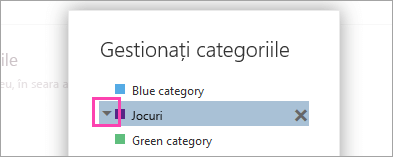
-
Alegeți culoarea pe care doriți să o utilizați și selectați OK.
-
Selectați orice mesaj.
-
Faceți clic dreapta și selectați Categorizare > Gestionare categorii.
-
Selectați categoria pe care doriți să o ștergeți și selectați Ștergere

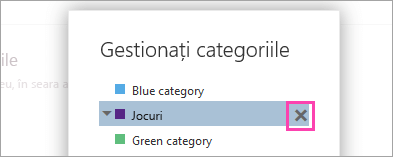
Consultați și
Organizarea inboxului cu Arhivă, Debarasare și alte instrumente din Outlook pe web
Organizarea e-mailului utilizând regulile de inbox în Outlook pe web










